เมื่อคุณใช้การค้นหา Cortana เพื่อค้นหาโปรแกรมที่ติดตั้ง โปรแกรมอาจไม่ปรากฏในผลการค้นหาเมนูเริ่ม แม้ว่าจะมีทางลัดอยู่ในโฟลเดอร์เมนูเริ่ม ตัวอย่างเช่น เมื่อติดตั้ง Word 2016 และมีทางลัดอยู่ในโฟลเดอร์เมนูเริ่ม เมื่อคุณพิมพ์ "word" ผลการค้นหาจะแสดง WordPad และผลลัพธ์เริ่มต้นอื่นๆ ยกเว้น Word 2016 ซึ่งไม่เฉพาะเจาะจงกับชุดโปรแกรม Office แต่ยังเกิดขึ้นกับโปรแกรมอื่นๆ ด้วย
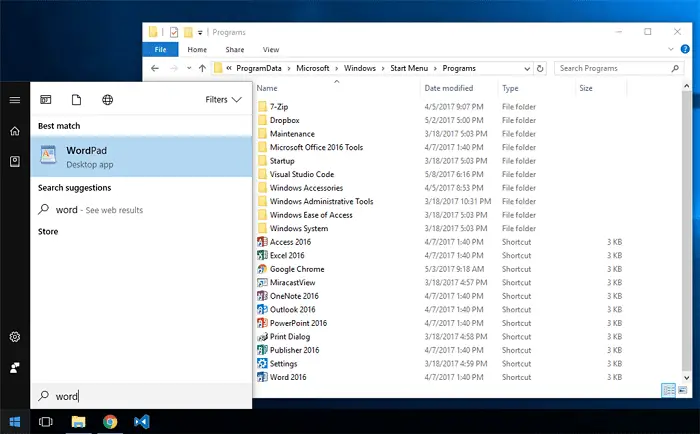
แก้ไข: เมนูเริ่ม Cortana ค้นหาไม่พบแอป
ตัวเลือกการจัดทำดัชนีอาจแสดง "เมนูเริ่ม" ในรายการตำแหน่งที่รวมไว้ นอกจากนี้ การสร้างดัชนีขึ้นใหม่ไม่ได้ช่วยอะไร บั๊กนี้ดูเหมือนว่าจะปรากฏตัวครั้งแรกใน Windows Creators Update (v1703) และยังไม่ได้รับการแก้ไขใน Fall Creators Update (v1709).
แก้ไข 1: การอนุญาตแอปพื้นหลังช่วยแก้ปัญหา
Redditor /u/Drimzi พบว่าการค้นหาเมนูเริ่มจะไม่อัปเดตหาก แอพพื้นหลัง ถูกปิดใช้งานเพื่อประหยัดพลังงานแบตเตอรี่ ในการแก้ไขปัญหาการค้นหา ให้เปิดใช้งานตัวเลือก “ให้แอปทำงานในพื้นหลัง” ใน การตั้งค่า > ความเป็นส่วนตัว > แอพพื้นหลัง. ไม่สำคัญว่าคุณจะปิดการใช้งานทุกแอพในรายการ แต่เปิดใช้งานสวิตช์หลัก "ให้แอพทำงานในพื้นหลัง“.
ค้นหาเมนูเริ่มไม่พบโปรแกรมที่ติดตั้ง จาก Windows10
การตั้งค่าข้างต้นสามารถกำหนดค่าได้โดยใช้ Registry Editor เช่นกัน เริ่ม regedit.exeและไปที่คีย์ต่อไปนี้:
HKEY_CURRENT_USER\Software\Microsoft\Windows\CurrentVersion\BackgroundAccessApplications
คลิกขวา พื้นหลังการเข้าถึงแอปพลิเคชันและเลือก ใหม่ > ค่า DWORD (32 บิต)
ตั้งชื่อค่า GlobalUserDisabled และตั้งค่าข้อมูลเป็น 0.
ออกจาก Registry Editor และรีสตาร์ท Windows
แก้ไข 2: ติดตั้งเมนูเริ่มใหม่โดยใช้ PowerShell
เปิดตัวจัดการงาน → แท็บรายละเอียด และยุติ StartMenuExperiencehost.exe กระบวนการถ้ามันทำงาน
เรียกใช้ PowerShell ในฐานะผู้ดูแลระบบ และเรียกใช้คำสั่งเหล่านี้ทีละรายการแล้วกด เข้าสู่:
รับ-AppxPackage Microsoft. วินโดว์. StartMenuExperienceHost | Foreach {Add-AppxPackage -DisableDevelopmentMode - ลงทะเบียน "$($_.InstallLocation)\AppXManifest.xml"}
บันทึก: หาก StartMenuExperienceHost.exe กำลังทำงานเมื่อเรียกใช้คำสั่งข้างต้น คุณจะได้รับข้อผิดพลาดต่อไปนี้:
Add-AppxPackage: การปรับใช้ล้มเหลวด้วย HRESULT: 0x80073D02 ไม่สามารถติดตั้งแพ็คเกจได้เนื่องจากมีการใช้ทรัพยากรที่แก้ไขอยู่ในปัจจุบัน ข้อผิดพลาด 0x80073D02: ไม่สามารถติดตั้งได้เนื่องจากจำเป็นต้องปิดแอปต่อไปนี้ Microsoft วินโดว์. เมนู StartMenuExperienceHost
รับ-AppxPackage Microsoft. วินโดว์. ShellExperienceHost | Foreach {Add-AppxPackage -DisableDevelopmentMode - ลงทะเบียน "$($_.InstallLocation)\AppXManifest.xml"}
นี้ ติดตั้งใหม่ เมนูเริ่ม (StartMenuExperienceHost, ShellExperienceHost) และ Cortana รีสตาร์ท Windows และดูว่า Cortana สามารถค้นหาทางลัดแอปเมนูเริ่มได้หรือไม่ ดูสิ่งนี้ด้วย ติดตั้งใหม่หรือซ่อมแซมเมนูเริ่มและทาสก์บาร์ของ Windows 10 ที่ค้างอยู่และแก้ไขข้อผิดพลาดที่สำคัญ.
บันทึก: หากคุณมีปัญหากับ Windows Search (ไม่ใช่แค่กับ Cortana) ไม่พบไฟล์อย่างถูกต้อง ให้ทำตามคำแนะนำในบทความ รีเซ็ตและสร้างการค้นหาของ Windows ใหม่เพื่อแก้ไขปัญหาการจัดทำดัชนี.
Windows 10 เริ่มผลการค้นหาหน้าจอว่างเปล่า & สีขาวปรากฏขึ้น
นี่เป็นปัญหา Cortana ที่คล้ายกัน
เมื่อคุณพิมพ์บางอย่างใน Windows 10 Start search (Cortana) หน้าผลลัพธ์อาจว่างเปล่า โดยแสดงเฉพาะพื้นหลังสีขาว นอกจากนี้ตัวเลือกคือ ทั้งหมด, แอพ, เอกสาร, อีเมล, เว็บ, และ ตัวเลือกเพิ่มเติม จะหายไปที่ด้านบน
มาดูวิธีแก้ไขปัญหาหน้าจอขาวของ Windows 10 Start Search (Cortana) ในส่วนนี้ ปัญหานี้แตกต่างจากปัญหา "ค้นหาไม่พบแอป" หน้าจอว่างเปล่าสีขาวไม่เหมือนกับปัญหาการจัดทำดัชนีการค้นหา แต่อาจเป็นแอป Cortana ที่ทำงานผิดปกติหรือที่เก็บข้อมูล Cortana ที่เสียหาย
โดยทั่วไป เมื่อ Cortana ไม่มีผลลัพธ์ในท้องถิ่นหรือเว็บที่ตรงกับคำหลักของคุณ Cortana จะเสนอ ดูผลลัพธ์ของเว็บ ตัวเลือกภายใต้ การจับคู่ที่ดีที่สุด. ในกรณีข้างต้น หน้าจอ Cortana ทั้งหมดว่างเปล่า เพียงแสดงพื้นหลังสีขาว นี่แสดงให้เห็นว่าแอพ Cortana หรือที่เก็บข้อมูลเสียหาย
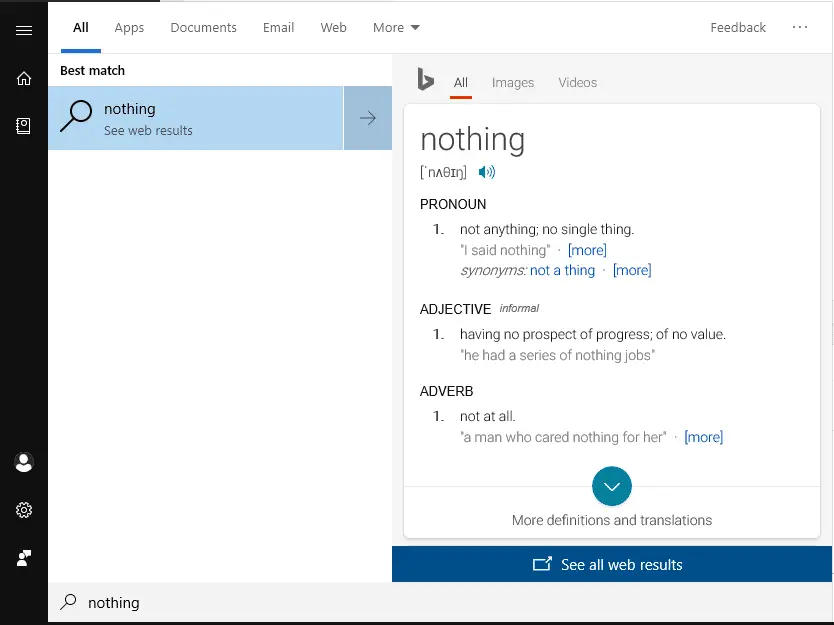
การรีเซ็ตที่เก็บข้อมูล Cortana หรือการติดตั้ง Cortana ใหม่ควรแก้ไขปัญหาได้ ทำตามขั้นตอนด้านล่าง
แก้ไข 1: รีเซ็ต Cortana ผ่านการตั้งค่าแอพ
- คลิกเริ่ม
- คลิกขวาที่ Cortana → เพิ่มเติม → การตั้งค่าแอพ
ซึ่งจะเปิดหน้าการตั้งค่าแอป Cortana โดยตรง
- คลิก รีเซ็ต
- คลิก รีเซ็ต อีกครั้งเมื่อคุณเห็นข้อความ “การดำเนินการนี้จะลบข้อมูลของแอปบนอุปกรณ์นี้อย่างถาวร รวมถึงค่ากำหนดและรายละเอียดการลงชื่อเข้าใช้ของคุณ”
แก้ไข 2: ติดตั้งเมนูเริ่มใหม่โดยใช้ PowerShell
หากการรีเซ็ตแอป Cortana ไม่ได้ผล ให้ลองติดตั้ง ShellExperienceHost และ Cortana ใหม่โดยใช้ PowerShell
- ปล่อย PowerShell.exe ในฐานะผู้ดูแลระบบและเรียกใช้คำสั่งต่อไปนี้แล้วกด เข้าสู่:
รับ-AppxPackage Microsoft. วินโดว์. ShellExperienceHost | Foreach {Add-AppxPackage -DisableDevelopmentMode - ลงทะเบียน "$($_.InstallLocation)\AppXManifest.xml"}
นี้ ติดตั้งใหม่ เมนูเริ่ม (ShellExperienceHost) รีสตาร์ท Windows และดูว่าหน้าผลการค้นหาได้รับการแก้ไขหรือไม่
แก้ไข 3: เปลี่ยนชื่อโฟลเดอร์ข้อมูล Cortana ด้วยตนเอง
หากต้องการเปลี่ยนชื่อโฟลเดอร์ข้อมูล Cortana ของโปรไฟล์ผู้ใช้ คุณจะต้องมีบัญชีผู้ดูแลระบบบัญชีที่สอง เนื่องจากเมื่อคุณเข้าสู่ระบบ โฟลเดอร์ข้อมูล Cortana ของโปรไฟล์ของคุณจะถูกใช้งานโดย searchui.exe, Cryptographic Services, dllhost.exe และกระบวนการอื่นๆ ของ Windows
- เปิดการตั้งค่า → บัญชี → ครอบครัวและผู้ใช้รายอื่น → เพิ่มบุคคลอื่นในพีซีเครื่องนี้.
- สร้างครั้งที่ 2 ผู้ดูแลระบบ บัญชี (พูด TestUser) ในระบบของคุณ
- ออกจากระบบบัญชีผู้ใช้ปัจจุบัน (เช่น User1)
- เข้าสู่ระบบบัญชีผู้ดูแลระบบที่สร้างขึ้นใหม่
- เปิด File Explorer และเรียกดูโฟลเดอร์ต่อไปนี้ (ของ ผู้ใช้1):
C:\Users\{User1}\AppData\Local\Packages\ - เปลี่ยนชื่อ
ไมโครซอฟต์. วินโดว์. Cortana_cw5n1h2txyewyถึงไมโครซอฟต์. วินโดว์. Cortana_cw5n1h2txyewy - เก่า - ออกจากระบบบัญชีผู้ใช้ใหม่
- เข้าสู่ระบบบัญชีเดิมของคุณ (User1)
- ติดตั้ง Cortana อีกครั้งตามที่ระบุไว้ใน Fix 2
- ลบบัญชีผู้ใช้ (TestUser) ที่สร้างขึ้นใหม่
ผู้ใช้หลายคนระบุว่าการเปลี่ยนชื่อโฟลเดอร์ข้อมูล Cortana จากบัญชีที่ 2 ได้แก้ไขปัญหาผลการค้นหา Cortana ที่ว่างเปล่า & สีขาว
[แก้ไขแล้ว] ไม่สามารถเปิดโปรแกรมได้จากเริ่มผลการค้นหา
การรีเซ็ตโฟลเดอร์ข้อมูล Cortana เช่นเดียวกับใน Fix #3 ด้านบน อีกด้วย แก้ไขปัญหาเมื่อคุณค้นหาโปรแกรมผ่านเมนูเริ่ม โปรแกรมไม่เริ่มทำงาน เมื่อเปิดตัวจากผลการค้นหา Cortana อ้างถึงเธรด Reddit Windows 10 Search Bar จะไม่เปิดโปรแกรมที่ไม่อยู่ในรายการ “Trusted Windows Store App โดยที่ผู้ใช้หลายคนระบุว่าเปลี่ยนชื่อ ไมโครซอฟต์. วินโดว์. Cortana_cw5n1h2txyewy ได้แก้ไขปัญหาผลการค้นหาเมนูเริ่มไม่เปิดแอปเมื่อคลิก
คำขอเล็กน้อย: หากคุณชอบโพสต์นี้ โปรดแชร์สิ่งนี้
หนึ่งส่วนแบ่ง "เล็กน้อย" จากคุณจะช่วยอย่างมากในการเติบโตของบล็อกนี้ คำแนะนำที่ดีบางประการ:- ขามัน!
- แชร์ไปยังบล็อกที่คุณชื่นชอบ + Facebook, Reddit
- ทวีตมัน!
บทความที่เกี่ยวข้อง
- เมนูเริ่มของ Windows 10 ไม่ทำงานหรือทำให้เกิด "ข้อผิดพลาดร้ายแรง"